
时间:2021-07-22 21:01:08 来源:www.win10xitong.com 作者:win10
今天小编的电脑就发生了win10键盘失灵的问题,新手处理关于win10键盘失灵的问题不是特别容易,那我们能不能自己解决这个win10键盘失灵的问题呢?只需要按照这个流程:1.在任务搜索栏中搜索“设备管理器”。2.点击“键盘”选项,并右击“PS/2标准键盘”,点击卸载就简简单单的解决了。不明白的话也没关系,下面还有更详细的win10键盘失灵的详尽操作法子。
今日小编推荐系统下载:雨林木风Win10专业版
方法1:
1.在任务搜索栏中搜索“设备管理器”。
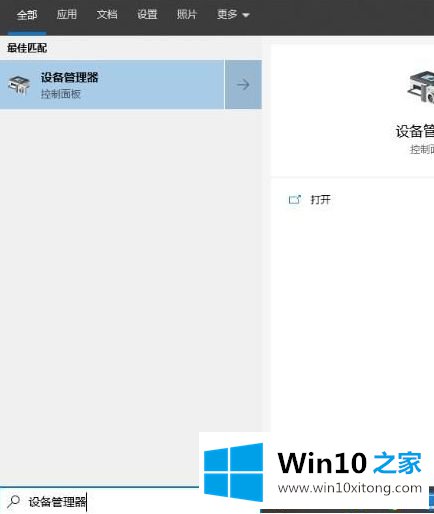
2.单击“键盘”选项,右键单击“PS/2标准键盘”,然后单击卸载。
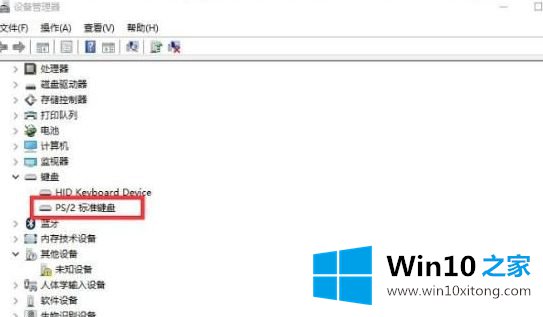
3.点击卸载后,发现“HID键盘设备”卸载。
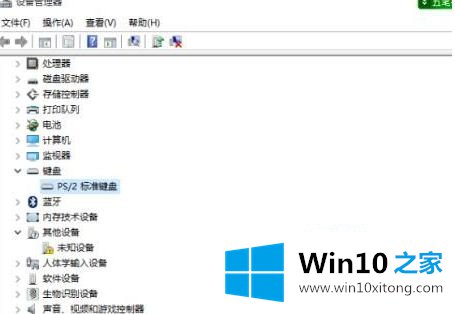
4.重新启动计算机进行恢复。
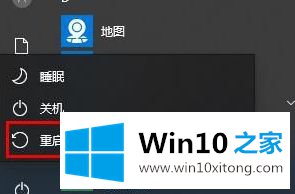
方法2:
1.点击左下角开始并打开windows系统中的“控制面板”。
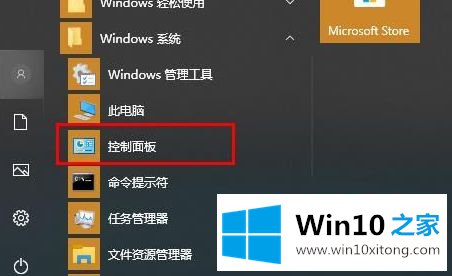
2.然后选择“电源选项”。
3.单击左侧任务栏中的“选择电源按钮的功能”。
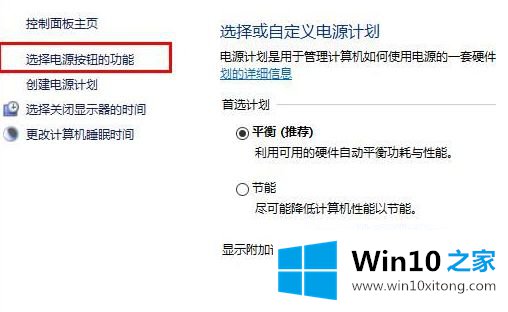
4.然后单击“更改当前不可用的设置”。
、
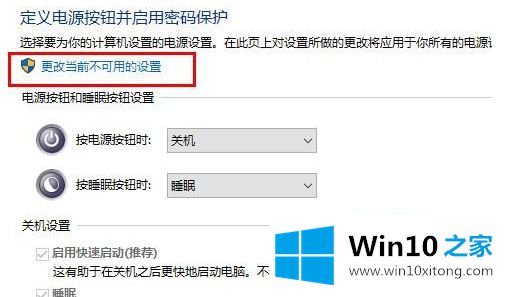
5.取消“启用快速启动”前的,点击“保存并修改”。
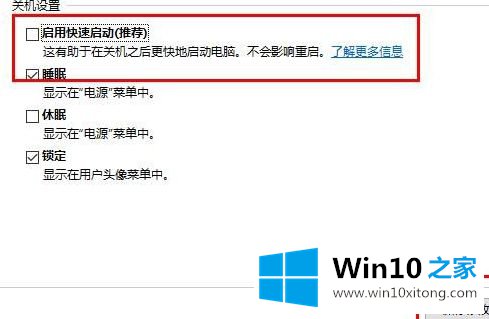
以上解释是win10键盘故障的详细解决方案。如果遇到同样的情况,不妨学习一下上面的方法来解决。
到这里,win10键盘失灵的详尽操作法子就全部结束了,要是你需要下载windows系统,本站是一个你比较好的选择。